iOS 上的蓝牙问题与 iPhone 和 iPad 一样古老。将其称为 Apple 的失败或大多数设备面临的iOS 15中常见问题的性质,蓝牙问题在 iOS 和 iPadOS 上由来已久。难怪有大量用户经常到各种论坛抱怨蓝牙功能不佳。虽然有人说他们的 iPhone 无法连接到蓝牙设备,但其他人报告说他们的 iOS 设备会自动断开与蓝牙配件的连接。幸运的是,有一些值得信赖的解决方案可以解决 iPhone 和 iPad 上的蓝牙问题。如果这就是你要找的,请尝试这 12 个专业提示和技巧来解决“iPhone 蓝牙无法正常工作”的问题。
iPhone 蓝牙不工作?这里是修复!
了解 iOS 和 iPadOS 上蓝牙问题的可能原因可以更轻松地找到正确的解决方案。那么,让我们先来挖掘一下可能的原因吧!
目录
- 为什么 iPhone 和 iPad 会出现蓝牙问题?
- 在 iPhone 上切换蓝牙
- 关闭/打开蓝牙设备
- 更新你的 iPhone/iPad
- 更新你的蓝牙配件
- 确保你的蓝牙设备已充电
- 确保配套应用程序可以访问蓝牙
- 忘记设备并再次配对
- 硬重置你的 iPhone 和 iPad
- 重置蓝牙配件
- 重置网络设置
- 出厂重置你的 iPhone
- 联系苹果
- 常见问题 (FAQ)
- 如何在 iPhone 上重置蓝牙?
- 为什么我的 iPhone 找不到蓝牙设备?
- 如何将 iPhone 置于配对模式?
为什么 iPhone 和 iPad 会出现蓝牙问题?
iOS 上出现蓝牙问题的原因有很多,例如软件错误、软件过时和蓝牙配件功能不良。此外,如果蓝牙设备未充满电,或者你已限制配套应用程序在 iOS 或 iPadOS 设备上使用蓝牙,也可能会出现此问题。iPhone和iPad如何修复蓝牙不工作?考虑到所有这些可能的原因,我们提到了可以解决臭名昭著的 iPhone 蓝牙不工作问题的解决方案。
注意:在进入解决方案之前,请检查你的 iPhone 的蓝牙是否已打开。你可以从控制中心执行此操作,也可以通过检查“设置”应用中的蓝牙开关来执行此操作。
1. 在 iPhone 上切换蓝牙
iPhone和iPad蓝牙不工作的解决办法:每当我在 iPhone 和 iPad 上遇到蓝牙连接问题时,我尝试解决问题的第一个解决方案是关闭/打开蓝牙开关。而且我必须说它确实经常拯救我。因此,我将依靠这个小而有效的技巧来为你完成工作。
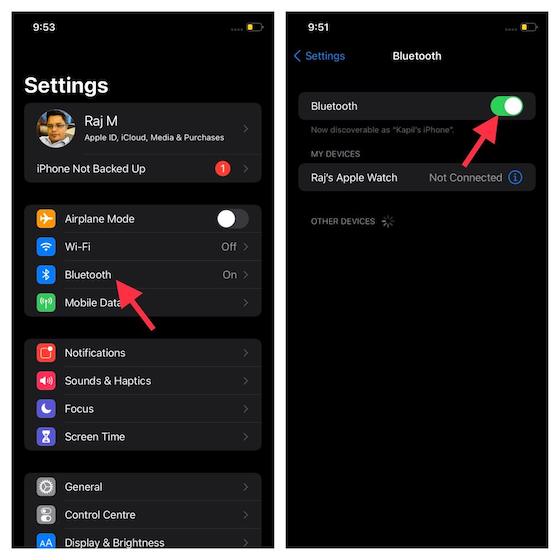
前往iOS 设备上的Settings 应用程序 -> Bluetooth。现在,关闭切换。之后,重新启动你的设备。设备重新启动后,打开蓝牙开关。接下来,尝试将你的 iPhone/iPad 连接到蓝牙配件,看看问题是否消失。如果蓝牙重新开始工作,那么问题就解决了。
2. 关闭/开启蓝牙设备
很多时候,你只需关闭/打开蓝牙配件即可摆脱蓝牙问题。所以,试试这个简单而有效的解决方案。大多数蓝牙设备都带有电源开关,可让你轻松启用/禁用它们。因此,寻找电源开关,然后按下它以关闭蓝牙配件。之后,再次按电源按钮将其打开。
3. 更新你的 iPhone/iPad
iPhone和iPad如何修复蓝牙不工作?如果这些技巧都无法解决 iPhone 和 iPad 上的蓝牙问题,我怀疑问题很可能是由于软件错误或软件过时造成的。无论哪种情况,你都可以通过升级到最新版本的 iOS/iPadOS 来解决问题。
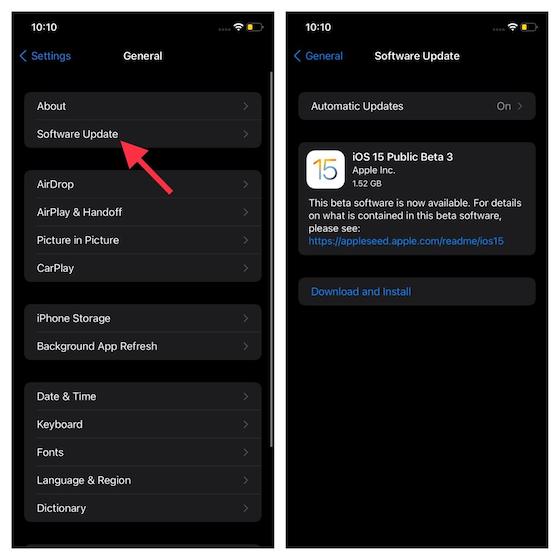
前往Settings 应用程序 -> General -> Software Update。现在,让你的设备检查是否有任何可用更新。如果它显示最新更新,请照常下载并安装软件更新。
4. 更新你的蓝牙配件
为了提高性能并解决常见问题,配件制造商通常会发布软件更新。因此,如果你有一段时间没有更新蓝牙设备,则问题很可能是由于软件过时造成的。大多数蓝牙设备都带有配套的应用程序,可让你自定义设置。打开 App Store -> Your Profile -> App 查看是否有可用的软件更新。
更新 AirPods 非常简单。当耳机通过蓝牙连接到 iPhone 和 iPad 时,它们会自动更新到最新的固件版本。
5. 确保你的蓝牙设备已充电
iPhone和iPad蓝牙不工作的解决办法:确保你的蓝牙配件已充满电或已连接到电源。如果配件随附可充电电池,请检查是否需要更换电池。
如果你可以将配件与某些设备配对,但无法与 iPhone 或 iPad 配对,请取消配件与其他设备的配对。之后,再次尝试将其与你的设备配对。此外,还请联系配件制造商以确保你的配件支持 iOS/iPadOS。
6. 确保配套应用可以访问蓝牙
iPhone和iPad如何修复蓝牙不工作?如果蓝牙配件附带配套应用程序,请确保该应用程序可以访问你 iPhone 和 iPad 上的蓝牙。在你的设备上打开“设置”应用,然后选择“隐私”。现在,找到蓝牙并点击它。之后,确保应用程序(有问题)可以使用蓝牙。
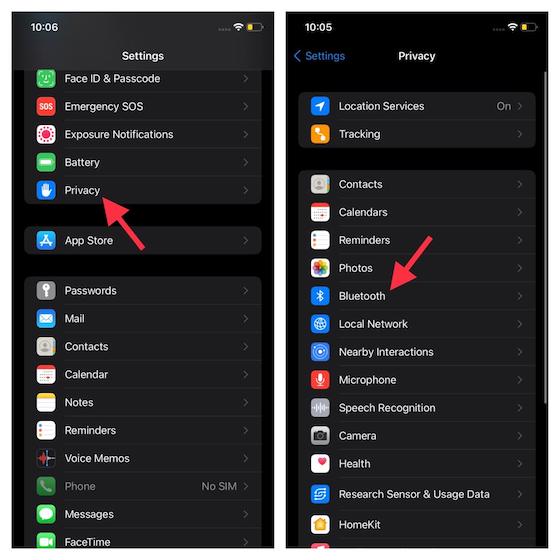
7.忘记设备并再次配对
如果蓝牙问题仍然存在,请让蓝牙配件忘记你的 iPhone 和 iPad。然后,将蓝牙配件重新连接到你的 iOS/iPadOS 设备。这有时可以通过清除蓝牙缓存来解决蓝牙问题。
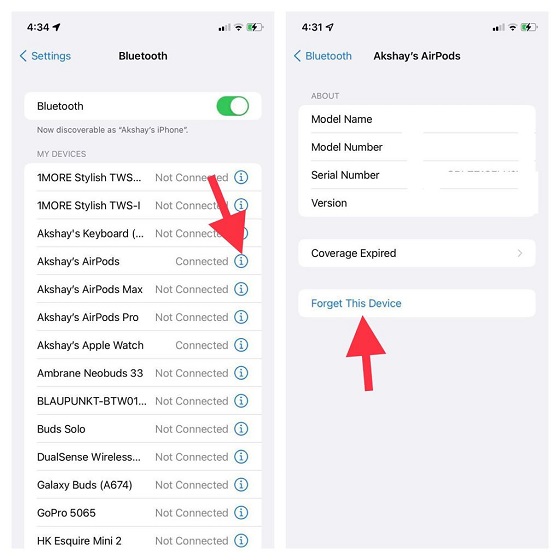
前往设置应用程序 -> 蓝牙 ->蓝牙配件旁边的“i”按钮。之后,点击忘记此设备并确认。现在,将你的 iOS/iPadOS 设备重新连接到蓝牙配件。
8. 硬重置你的 iPhone 和 iPad
iPhone和iPad蓝牙不工作的解决办法:在修复常见的 iOS 和 iPadOS 问题(包括蓝牙问题)时,另一个经常对我有用的解决方案是硬重置,也就是强制重启。因此,关闭并再次打开你的 iPhone 也是值得的。
- 强制重启没有主页按钮的 iPhone 8 或更新机型和 iPad:按下并快速松开调高音量按钮。然后,按下并快速松开降低音量按钮。之后,按住侧面/顶部按钮,直到屏幕上出现 Apple 标志。
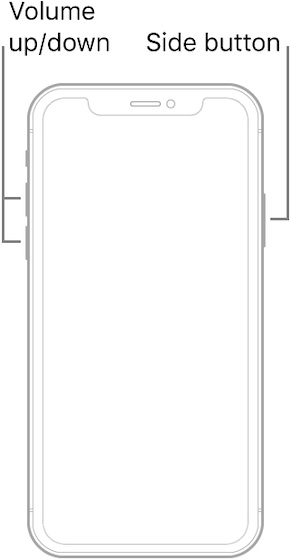
- 强制重启 iPhone 7 和 7 Plus:同时按住侧边按钮和音量降低按钮,直到你在屏幕上看到 Apple 标志。
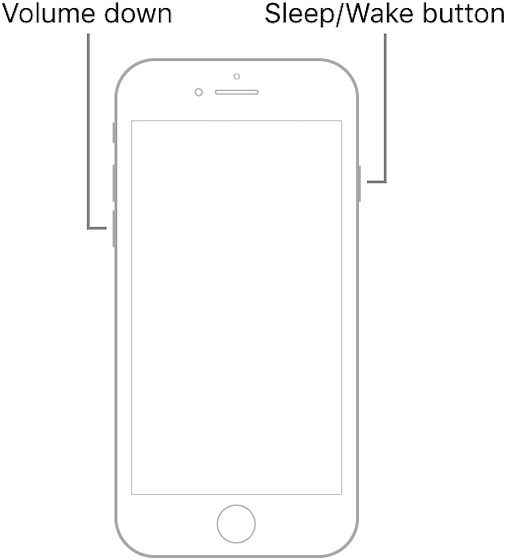
- 强制重启 iPhone 6s 或更早版本或带主页按钮的 iPad:同时按住主页按钮和侧边/顶部按钮,直到 Apple 标志出现在屏幕上。
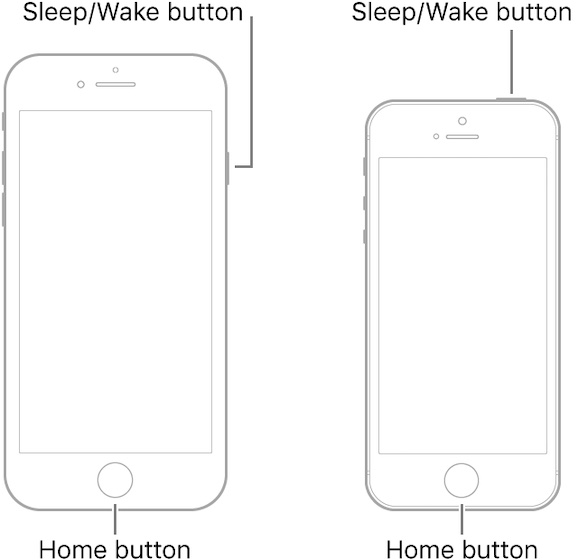
9. 重置蓝牙配件
还没解决?不要担心,因为我们仍然有一些非常可靠的解决方案来摆脱蓝牙问题。现在,尝试重置蓝牙配件。如果问题出在配件上,你可以通过重置来解决问题。
请注意,重置蓝牙配件的过程各不相同。因此,如果你需要帮助,请务必查看用户手册。如果你有AirPods,则可以轻松重置它们。在导线打开的情况下,按住机箱背面的设置按钮约 15 秒,直到状态指示灯呈琥珀色闪烁,然后呈白色闪烁。之后,你需要将 AirPods 重新连接到你的设备。使用铅选项,只需将你的 AirPods 靠近你的设备,然后按照说明进行操作。

10. 重置网络设置
每当与网络相关的问题似乎在我的 iPhone 上持续存在时,我都会将网络设置重置为最后的手段。在大多数情况下,它不会让我失望。因此,如果你的 iOS 设备上的蓝牙问题尚未得到解决,请尝试使用此解决方案。请注意,它会清除所有网络设置,包括 Wi-Fi 网络和蓝牙的设置。所以,准备再次设置它们。
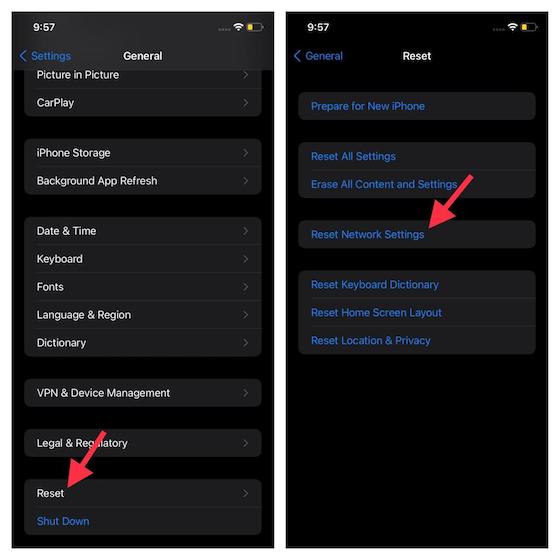
导航到iPhone 或 iPad 上的Settings 应用程序-> General -> Reset。现在,点击重置网络设置并输入你的设备密码。之后,再次点击重置网络设置进行确认。
11. 将你的 iPhone 恢复出厂设置
iPhone和iPad蓝牙不工作的解决办法:如果其他方法无效,你可以尝试使用这个最后的手段来解决问题。通过出厂重置你的 iPhone,你基本上是在使用一个包罗万象的解决方案来解决你的蓝牙问题,它应该有望解决这个问题。
为此,请进入Settings -> General -> Reset。在这里,点击“擦除所有内容和设置”以完全擦除你的 iPhone。请注意,你应该在执行此操作之前备份你的 iPhone。此外,你应该只将此修复程序用作万无一失的解决方案。
12. 联系苹果
iPhone和iPad如何修复蓝牙不工作?即便如此,如果你无法打开设备上的蓝牙或设置为灰色或你的 iPhone/iPad 无法连接任何蓝牙配件,并且配件制造商已确认你的配件支持 iOS/iPadOS你必须联系 Apple 寻求解决方案。你可以前往最近的 Apple 商店,或在此处联系 Apple 支持。
常见问题 (FAQ)
1. 如何在 iPhone 上重置蓝牙?
如果你想重置 iPhone 上的蓝牙无线电,可以通过清除 iPhone 的网络设置来实现。上面描述了这样做的方法。
2. 为什么我的 iPhone 找不到蓝牙设备?
首先,检查蓝牙是否打开。如果是,并且你的 iPhone 仍然找不到新的蓝牙设备,请确保设备已打开并处于配对模式。此外,请尝试上述修复。
3. 如何让我的 iPhone 进入配对模式?
你可以通过转到Settings -> Bluetooth将新设备与 iPhone配对。只要你在此页面上,你就可以看到新设备,并且你的 iPhone 将处于配对模式。
对 iPhone 和 iPad 上的蓝牙问题进行故障排除
这里的所有都是它的!因此,这些是在 iPadOS 或 iOS 设备上解决蓝牙问题的可靠方法。希望蓝牙在你的设备上恢复正常。你想告诉我们上述哪一种解决方案适合你吗?在下面的评论中分享你的经验。

